حالت ناشناس گوگل کروم حالتی است که به شما کمک میکند تا اطلاعات مشاهده شده در وب، در Cache یا History ذخیره نشود و نیز درآمار سایت مذکور نیز لحاظ نشود.
ستاره | سرویس تکنولوژی – حالت ناشناس گوگل کروم، حالتی مشابه Stealther در مرورگر فایرفاکس و یا private browsing در مرورگر سافاری مک میباشد که امکانی برای حفظ محیط شخصی کاربران ایجاد کرده است.

حالت ناشناس گوگل کروم
مطالعه صفحات وب در مد incognito مرورگر Google Chrome آنرا از ذخیره هرگونه اطلاعات از وب سایتهای بازدید شده توسط شما معاف میدارد. هرچند وبسایتهایی که شما از آنها بازدید میکنید اطلاعات مرورگری شما را ذخیره میکنند. تمامی فایلهایی که در کامپیوترتان ذخیره شدند، همچنان در کامپیوتر شما باقی میمانند. به عنوان مثال اگر شما با استفاده از مد incognito به گوگل اکانت در سایت google.com وارد شوید تمامی جستجوهای شما در وب در history گوگل شما ذخیره خواهد شد. در نتیجه اگر شما میخواهید از اینکه تمامی تاریخچه جستجوهای شما در گوگل اکانت تان ذخیره نشده مطمئن شوید، باید که سرویس “Google Web History tracking” را غیر فعال کنید.
به عبارت دقیقتر، مرورگر تنها اطلاعات را ذخیره نخواهد کرد و مقصدها و مسیرهایی که از آن طریق صفحات به شما میرسند (مثلا ISP) همچنان کما فی السابق توانایی log کردن هر آنچه شما دیدهاید را دارند که البته امری بدیهی است.
تاریخچه مرور وب شما ذخیره نخواهد شد، تمامی کوکیها پس از بستن صفحه پاک خواهند شد و هیچ فایلی ذخیره نخواهد شد. اما اگر شما تغییری در منوی bookmarkها و یا لیست یا هر تغییری در تنظیمات عمومی بدهید همگی در هر دو مد incognito با عادی ذخیره خواهد شد.
مد incognito یا حالت ناشناس گوگل کروم چه موقع برای ما مفید خواهد بود؟
اگر شما میخواهید کسی از نزدیکانتان در منزل یا محیط کار از انچه شما در اینترنت مرور میکنید با خبر نشود و یا میخواهید برای همسرتان هدیهای بگیرید که نیاز دارید کمی در خصوص آن در اینترنت جستجو کنید بدون آنکه وی از موضوع هدیه با خبر شود! و هر عنوان مشابه دیگر incognito به کمکتان خواهد آمد. دقت کنید که منظور از این موضوع تنها به history و cache مرورگر شما محدود میشود.
چگونه به حالت ناشناس کروم وارد شویم؟
برای استفاده از این مد ۳ روش کلی پیش روی شماست:
۱) با استفاده کیبورد و با استفاده از میانبرهای Ctrl+Shift+N شما میتوانید یک پنجره جدید در مد incognito باز نمایید و با حالت ناشناس کروم در اینترنت به جستجو بپردازید.
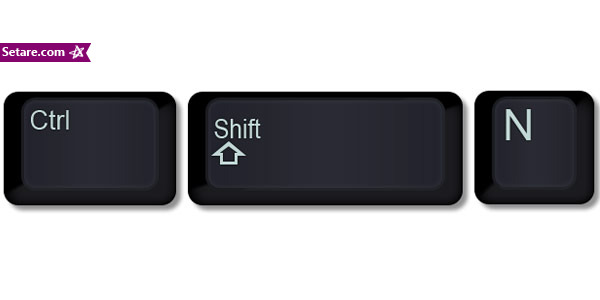
۲) با استفاده از موس: برای باز نمودن یک لینک مورد نظر در مد incognito کافیست روی آن کلیک راست نموده و گزینه “Open in incognito mode” را کلیک نمایید.
۳) با استفاده از منو: برای این کار کافیست دکمه “Customize and Control Google chrome” در کنار منوی تنظیمات را کلیک نمایید و از این منو گزینه New Incognito Window” را انتخاب کنید.دقت کنید که با باز شدن پنجره جدید آیکون incognito در گوشه سمت چپ و بالا نمایش داده خواهد شد ک به شما کمک میکند تفاوت این پنجره را با پنجرههای عادی دیگر احساس کنید.
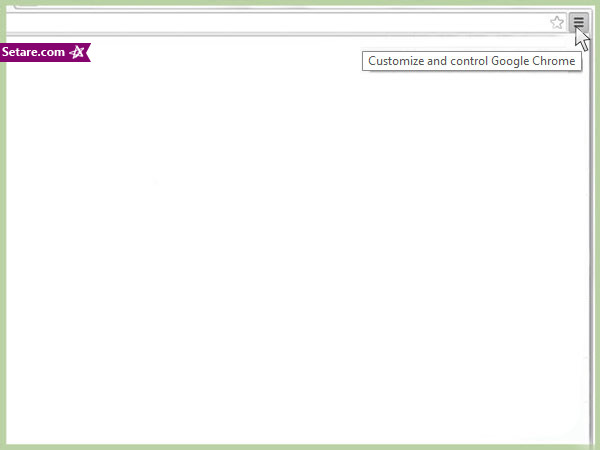
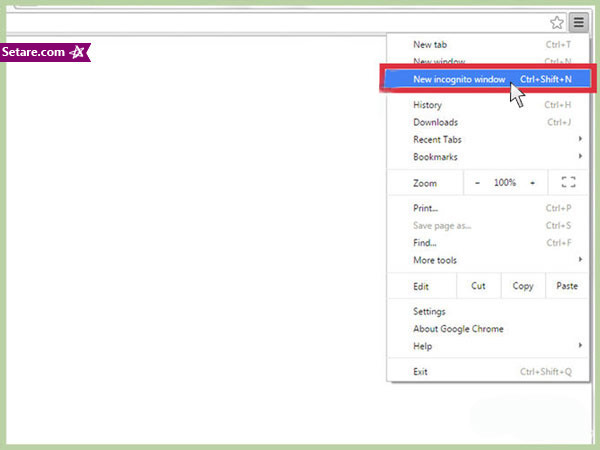
چگونه به حافظه cache گوگل کروم بطور فیزیکی دسترسی داشته باشیم؟
خیلی مواقع مایلید که تصاویر مرور شده اخیر و یا ویدئوهایی که در وب دیدهاید را مستقیما دانلود کنید (میدانید که هر آنچه شما در اینترنت مرور میکنید در محلی به نام حافظه موقت cache دانلود میشود و سپس در قالب صفحات مرورگر به شما نمایش داده میشود)
برای این کار ایتدا از منوی folder option در کامپیوتر خود show hidden files and folders را تیک بزنید .
سپس به ادرس زیر رفته و cache مرور گر گوگل خود را ببینید:
C:Documents and SettingsYOURUSERNAMELocal SettingsApplication DataGoogleChromeUser DataDefaultCache
YOURUSERNAME نام کاربری است که با آن وارد ویندوز میشود که اغلب در هر کامپیوتر متفاوت است. لطفا به محل درایو ویندوز خود نیز دقت کنید.
منبع: وبلاگ وبساز
















